本文分支切换基于git ,前提是安装git 扩展。
vscode左下方有个当前分支的图标,鼠标放上去会显示当前的项目名称和分支:

当前项目下的分支
点击分支会出现下图所示的分支切换弹框,可创建新的分支,或选择其他现有分支:

分支切换
带origin的是远程分支,不带origin的是本地分支。origin是远程仓库的名字。
如果现在想切换到master分支,点master或者origin/master都可以切换过去。切完后编辑器左下角会变成这样。

master
为了保证每次切完分支后本地代码和线上代码的同步,切完分支后点一下上图分支右边的刷新图标,vscode会给个友好提示:
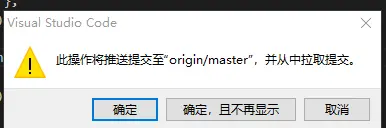
tips
意思是先push本地代码,然后拉取远程最新代码,同步图标会一直在loading。
首次同步完成后,vscode会提示,是否定期fetch,根据自己需要选择是/否:
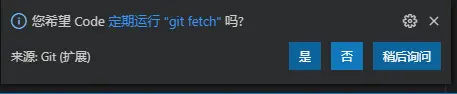
fetch
因为刚切过来本地无代码,所以可以等同于只是拉取远程代码。也可以打开终端运行git pull 命令拉取远程代码。
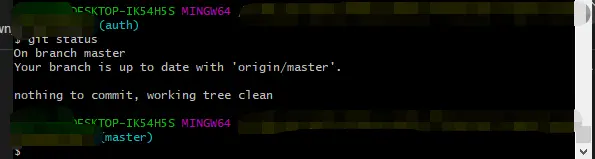
git
总之,切换完分支后,最好先拉取一下远程代码,保持代码最新。
如果想隐藏分支,可右键vscode状态栏,隐藏源代码管理:
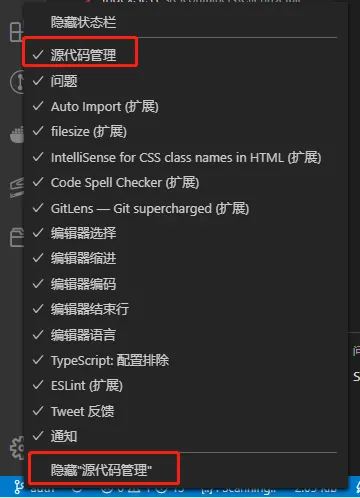
源代码管理
隐藏后如下:

隐藏源代码管理
源代码管理未打勾: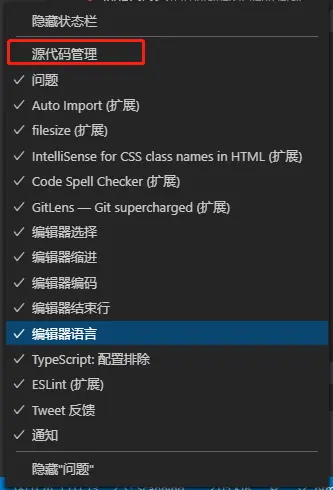
image.png
至此,vscode切换和隐藏分支的操作就完成了。
版权归原作者 土豆片片 所有, 如有侵权,请联系我们删除。